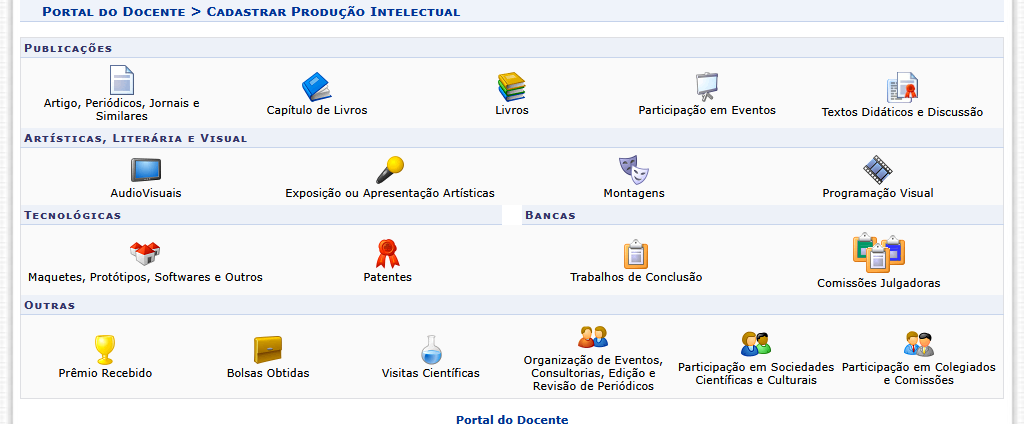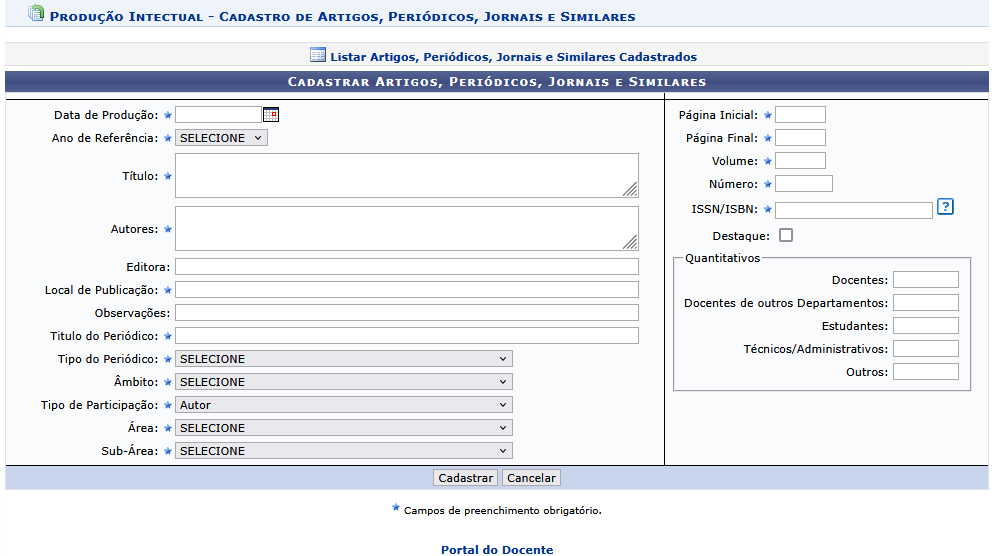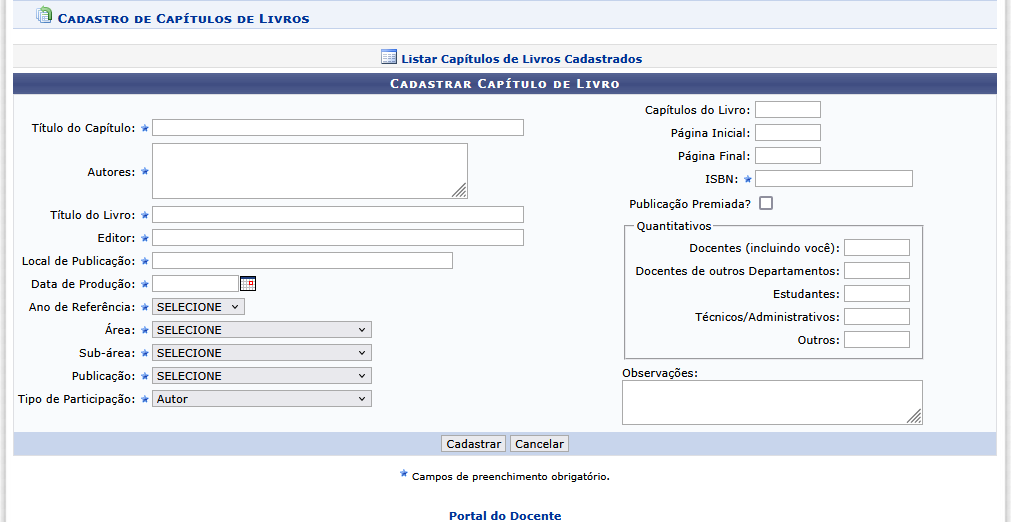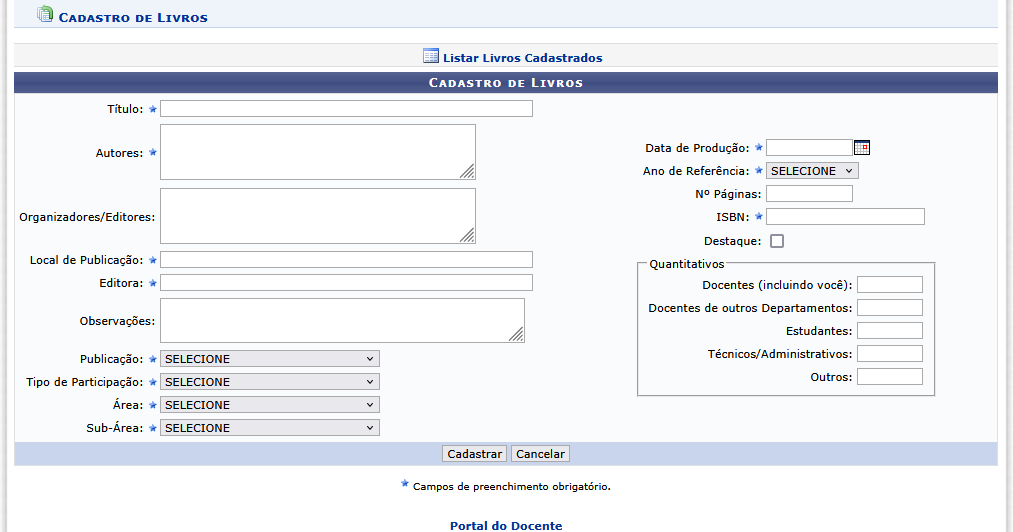Produção Intelectual
- SISTEMA(S): SIGAA
- MÓDULO(S): Docente
- PERFIL(IS): Docente
Cadastrar Nova Produção
Esta funcionalidade permite cadastrar obras intelectuais ainda não registradas no sistema, cujas o usuário teve participação nas produções. Para realizar esta operação, siga os passos abaixo:
- SIGAA → Módulos → Portal do Docente → Produção Intelectual → Minhas Produções → Cadastrar Nova Produção
O sistema exibirá todas as produções intelectuais passíveis de cadastramento:
Esta operação terá função equivalente para todas as vezes que for disponibilizada pelo sistema.
Com base nesta tela, será permitido cadastrar as seguintes produções acadêmicas:
- Artigo, Periódicos, Jornais e Similares;
- Capítulo de Livros;
- Livros;
- Participação em Eventos;
- Textos Didáticos e Discussão;
- Audiovisuais;
- Exposição ou Apresentação Artísticas;
- Montagens;
- Programação Visual;
- Maquetes, Protótipos, Softwares e Outros;
- Patentes;
- Trabalhos de Conclusão;
- Comissões Julgadoras;
- Prêmio Recebido;
- Bolsas Obtidas;
- Visitas Científicas;
- Organização de Eventos, Consultorias, Edição e Revisão de Periódicos;
- Participação em Sociedades Científicas e Culturais;
- Participação em Colegiados e Comissões.
Artigo, Periódicos, Jornais e Similares
Caso deseje registrar o Artigo, Periódico, Jornal ou Similar de uma nova produção intelectual no sistema, clique em Artigo, Periódicos, Jornais e Similares (ícone papel). O sistema mostrará a tela abaixo:
-
Data de Produção: Digite as datas desejadas ou clique no ícone
 (Calendário) para preencher as datas no campo;
(Calendário) para preencher as datas no campo; - Ano de Referência: Selecione o ano de referência da obra intelectual;
- Título: Escreva o nome do título de produção acadêmica publicada;
- Autores: Escreva o nome dos responsáveis pelo artigo, periódico, jornais ou similares;
- Editora: Escreva o nome da editora responsável pela publicação da obra intelectual;
- Local de Publicação: Escreva o nome do local onde a produção acadêmica foi publicada;
- Observações: Se tiver as informações a acrescentar, escreva as observações relevantes sobre o artigo que será cadastrado no sistema;
- Título do Periódico: Escreva o nome do título do periódico;
- Tipo do Periódico: Selecione o tipo do periódico;
- Âmbito: Selecione o âmbito do artigo, ou seja, a proporção local do periódico onde foi publicado o artigo;
- Tipo de Participação: Selecione o tipo de participação dos responsáveis pela produção acadêmica;
- Área: Selecione area de abrangência do artigo publicado;
- Sub-Área: Selecione sub-area dentro da area de abrangência do artigo publicado;
- Página Inicial: Preencha o número de página onde começa o artigo no periódico de publicação;
- Página Final: Preencha o número da página onde termina o artigo no periódico de publicação;
- Volume: Preencha o volume do periódico;
- Número: Preencha o número da revista de publicação;
- ISSN/ISBN: Preencha o código ISSN/ISBN para controle de movimento do artigo científico;
- Destaque: Se o artigo tiver o destaque, marque esta opção;
-
Quantitativos:
- Docentes: Preencha a quantidade de docentes (incluindo você) envolvidos no artigo publicado;
- Docentes de outros Departamentos: Preencha a quantidade de docentes que estão comprometidos com a obra intelectual;
- Estudantes: Preencha a quantidade de discentes incluídos no projeto;
- Técnicos/Administrativos: Se houver, preencha a quantidade de servidores técnicos-administrativos;
- Outros: Preencha a quantidade de outros que estão envolvidos no artigo publicado.
Após preencher todos os campos obrigatórios, clique em Cadastrar para dar sequência ao cadastramento do artigo. Em seguida, o sistema mostrará a mensagem de sucesso no topo da tela.
Capítulo de Livros
Caso deseje cadastrar capítulo do livro no sistema, clique em Capítulo de Livros (ícone livro aberto). Em seguida, o sistema de cadastro de capítulo de livro apresentará a tela abaixo:
Preencha os dados a seguir:
- Título do Capítulo: Escreva o nome de título do capítulo do livro publicado;
- Autores: Escreva os nomes dos autores envolvidos no processo de construção do capítulo livro;
- Título do Livro: Escreva o nome do título do livro publicado;
- Editor: Escreva o nome do editor responsável pela publicação;
- Local de Publicação: Escreva o nome do local de publicação do exemplar;
- Data de Produção: Preencha a data que o capítulo do livro foi produzido;
- Ano de Referência: Selecione o ano que refere o capítulo do livro;
- Área: Selecione a área de intelectual de aplicação do livro;
- Sub-área: Selecione a sub-área dentro da área intelectual de aplicação do capítulo do livro;
- Publicação: Selecione o âmbito da publicação, dentre as opções dispostas;
- Tipo de Participação: Selecione o tipo de participação do usuário que está cadastrando o capítulo do livro;
- Capítulos do Livro: Preencha o número de capítulos do livro que deseja cadastrar;
- Página Inicial: Preencha o número de página inicial do capítulo que será registrado no sistema;
- Página Final: Preencha o número de página finla do capítulo que será registrado no sistema;
- ISBN: Preencha o código do ISBN do capítulo do livro;
- Publicação Premiada?: Marque esta opção se o capítulo do exemplar que pretende cadastrar no sistema é uma publicação premiada;
-
Quantitativos:
- Docentes: Preencha a quantidade de docentes (incluindo você) envolvidos no capítulo do livro publicado;
- Docentes de outros Departamentos: Preencha a quantidade de docentes que estão comprometidos com a obra intelectual;
- Estudantes: Preencha a quantidade de discentes incluídos no projeto;
- Técnicos/Administrativos: Se houver, preencha a quantidade de servidores técnicos-administrativos;
-
Outros: Preencha a quantidade de
putrosoutros que estão envolvidos no capítulo do livro publicado.
- Observações: Escreva as observações sobre o capítulo do livro que está sendo cadastrado.
Subsequente ao adicionamento dos dados desejados, clique em Cadastrar. Em seguida, a mensagem de confirmação do sucesso do cadastramento será exibida no topo da tela.
Livros
Para cadastrar um novo livro no sistema, clique em Livros (ícone livros empilhados). Em seguida, o sistema mostrará a tela de Cadastro de Livros abaixo:
Indique as informações a seguir:
-
Título: Escreva o nome do título do livro publicado;
-
Autores: Escreva os nomes dos autores envolvidos no processo de construção do livro;
-
Organizadores/Editores: Escreva os nomes Organizadores/Editores comprometidos com o livro que será cadastrado;
-
Local de Publicação: Escreva o nome do local de publicação do exemplar;
-
Editora: Escreva o nome da editora responsável pela publicação do livro;
-
Observações: Escreva as observações relevantes sobre o livro;
-
Publicação: Selecione o âmbito da Publicação, dentre as opções ordenadas pelo sistema;
-
Tipo de Participação:
doSelecione usuárioo tipo de participação que está cadastrando o livro;
-
Área: Selecione a área de ensino do livro;
-
Sub-Área: Selecione a sub-área dentro da área de ensino selecionada antecipadamente;
-
Data de
produçProdução: doPreencha livro;a data em que o livro foi produzido;
-
Ano de Referência: Preecha o ano de referência do exemplar que será cadastrado no sistema;
-
Nº Páginas: Preencha o número de páginas do livro que será registrado no sistema;
Selecione-
ISBN: Preecha o código de ISBN do livro;
-
Destaque: Marque essa opção se o exemplar que pretende cadastrar no sistema é Destaque;
SobreQuantitativos:
os
-
Quantitativos do livro, indique:Docentes (incluindo você): Preencha a quantidade dos docentes, incluindo você, envolvidos no livro; - Docentes de outros Departamentos: Preencha a quantidade dos docentes de outros departamentos que estão comprometidos com o exemplar;
- Estudantes: Preencha a quantidade de discentes incluídos no projeto;
-
Técnicos/
Administrativos,Administrativos:seSehouver;houver, preencha a quantidade de servidores técnicos-administrativos; -
Outros: Preencha a quantidade de outros que estão
aenvolvidospar dono livro publicado.
Após preencher todos os dados para o cadastramento do livro, clique em Cadastrar. Em seguida, a mensagem de sucesso será apresentada no topo da tela.
Participação em Eventos